첫번째앱만들기 6강. 간단한 신청서 양식(Form)만들기
페이지 정보
작성자 MESCIUS 작성일 2020-07-15 14:28 조회 2,969회
댓글 0건
작성일 2020-07-15 14:28 조회 2,969회
댓글 0건
본문
첨부파일
관련링크
이제, 실무에서 직접 사용하실 때 도움이 될 수 있는 내용에 대해서 다뤄 보겠습니다. 아주 간단한 신청서를 만들고 데이터베이스로 취합할 수 있도록 만들어 보겠습니다.
이번 챕터에서는, 아래와 같이 우선 "간단하게 하계 휴가 신청서 양식(Form)을 만드는 방법"을 배워보겠습니다.
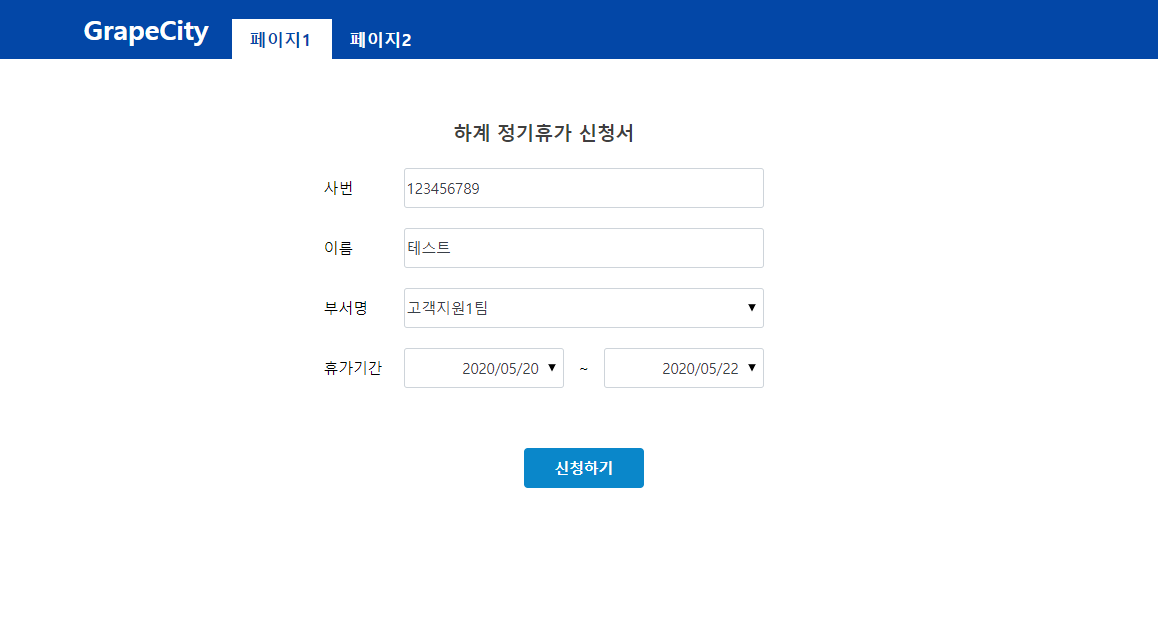
오늘도 코딩 없이 Excel 느낌 그대로 시작해봅시다~~!!
5강 내비게이션 메뉴 스타일 적용하기에 이어서 시작하겠습니다.
입력 양식 디자인하기
우선, 이전에 만들어 놓은 "페이지1"에 다양한 입력 셀 유형을 통해, 신청서 양식을 만들어 보겠습니다.
1. 먼저, "페이지1"을 더블 클릭하여 시트를 오픈합니다.
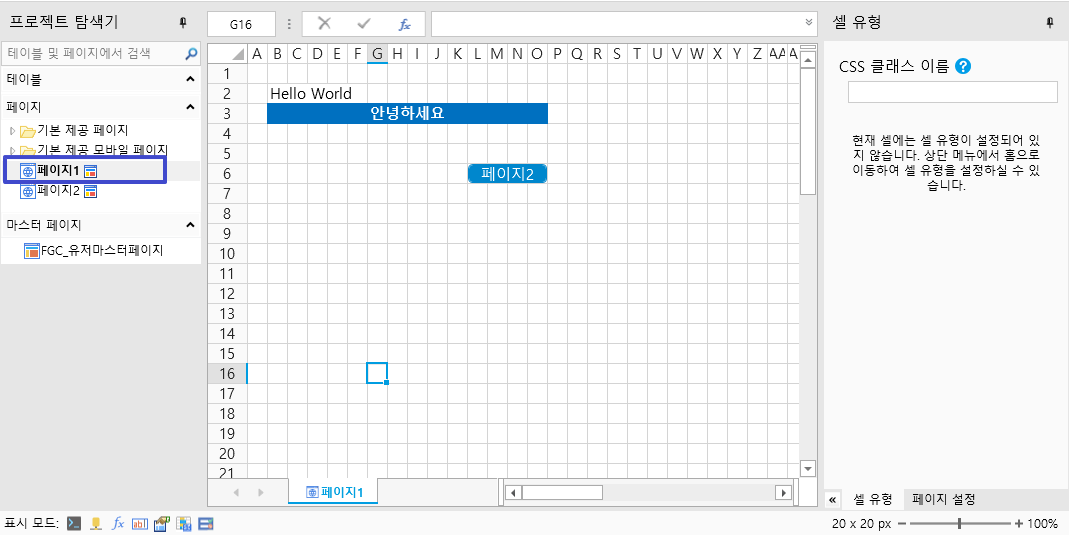
2. 기존에 만들었던 "페이지1"의 모든 내용을 삭제하고, 셀 병합도 해제합니다. "배경색도 채우기 없음"으로 설정해 줍니다.
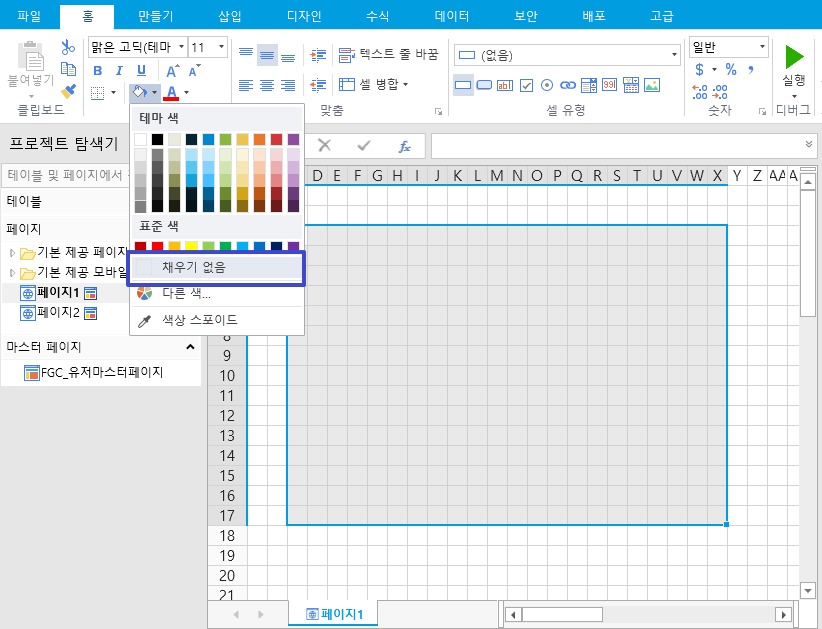
3. "L3:AI3"까지 선택을 하고, "셀 병합" 후에, "하계 정기휴가 신청서" 입력 및 "가운데 정렬"을 합니다. 필요하다면 글자 크기를 조정하거나 볼드체를 적용할 수 있습니다.
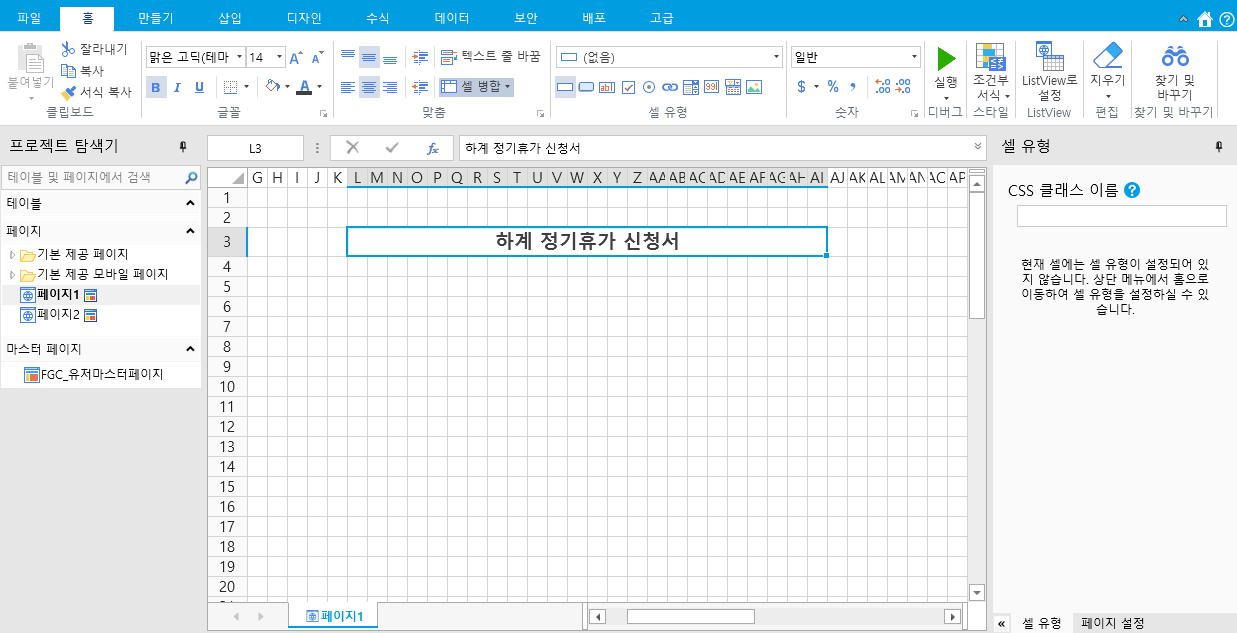
4. 아래와 같이 특정 셀들에 입력 항목명을 먼저 작성합니다.
- "M5:P6" = "셀 병합" + "사번" 입력
- "M8:P9" = "셀 병합" + "이름" 입력
- "M11:P12" = "셀 병합" + "부서명" 입력
- "M14:P15" = "셀 병합" + "휴가기간" 입력
- "Y14:Z15" = "셀 병합" + "~" (물결기호) 입력
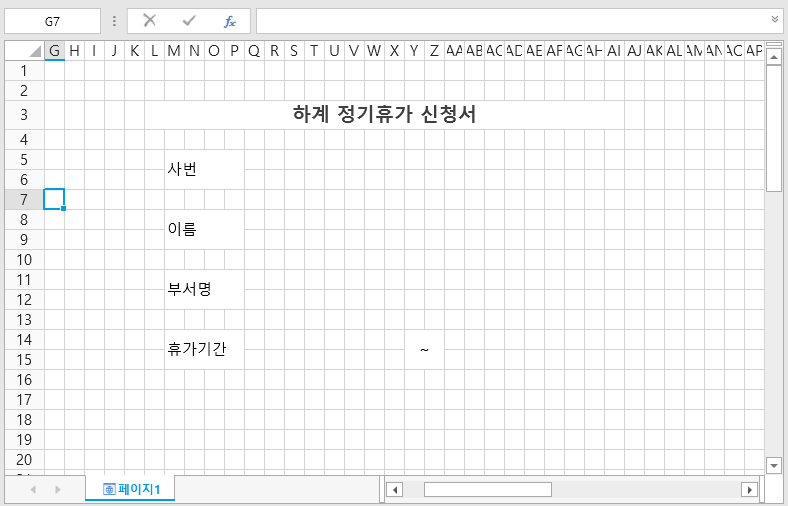
무엇을 입력 받을지에 대한 화면 디자인 작업이 완료되었습니다.
다양한 입력 셀 타입 적용하기
이제 실제 직원들이 직접 웹 상에서 입력할 수 있는 셀 타입을 적용해 보겠습니다.
- "텍스트 상자" 타입: 사번 및 이름 입력
- "콤보 상자" 타입: 부서 선택
- "날짜" 타입: 휴가 시작일 / 종료일 선택
- "버튼": 휴가 신청 버튼
클릭 몇 번 만으로 위의 셀 타입을 바로 적용할 수 있습니다. 어렵지 않아요~
1. 먼저, "사번"과 "이름" 입력을 위한, "텍스트 상자"를 적용합니다.
- "Q5:AH6" 선택 후, "홈" > "셀 타입" >"텍스트 상자" 선택.
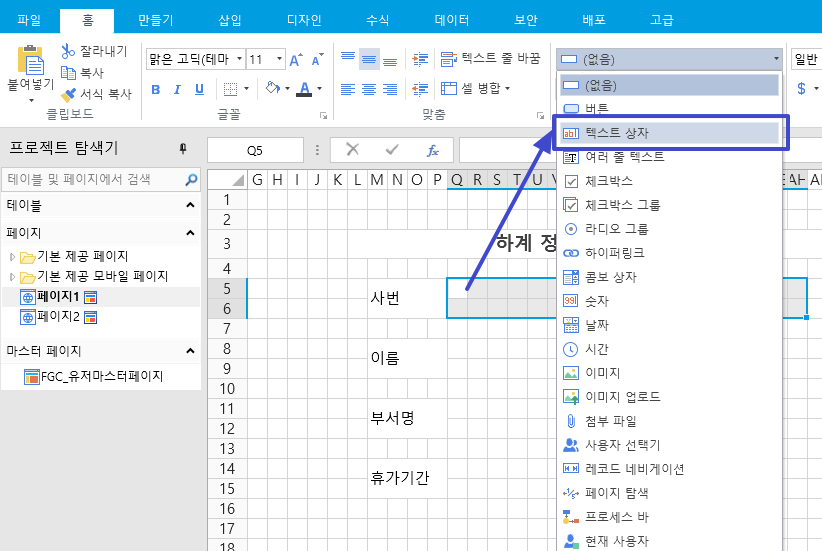
- "Q8:AH9" 선택 후, "홈" > "셀 타입" >"텍스트 상자" 선택.
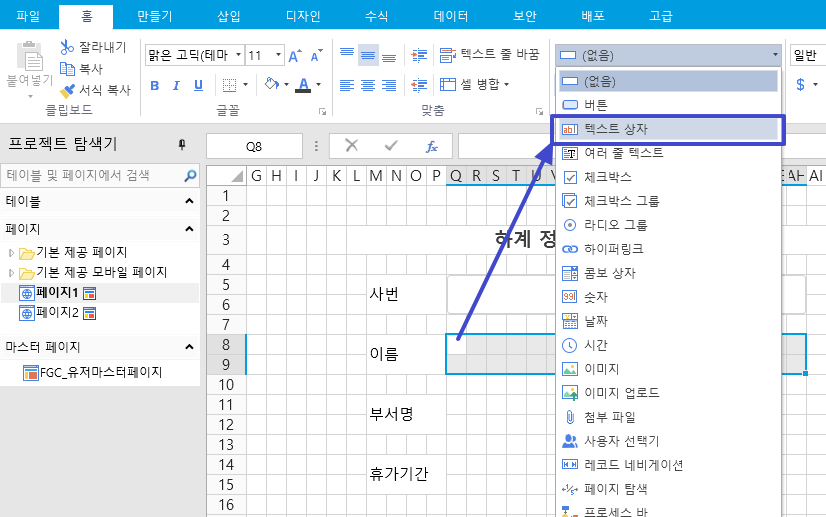
2. "부서명"에 대해서는 "콤보 상자"를 적용하여 직원들이 선택하도록 하겠습니다.
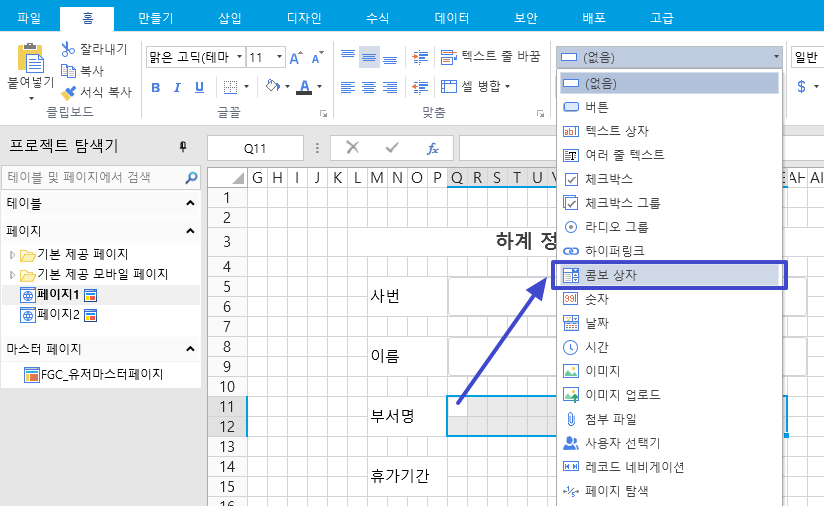
- "Q11:AH12" 선택 후, "홈" > "셀 타입" > "콤보 상자" 선택.
- 우측 탭에서, "목록 항목"에 원하시는 부서명을 입력해줍니다. ("+" 버튼을 누르면 항목을 추가할 수 있습니다.)
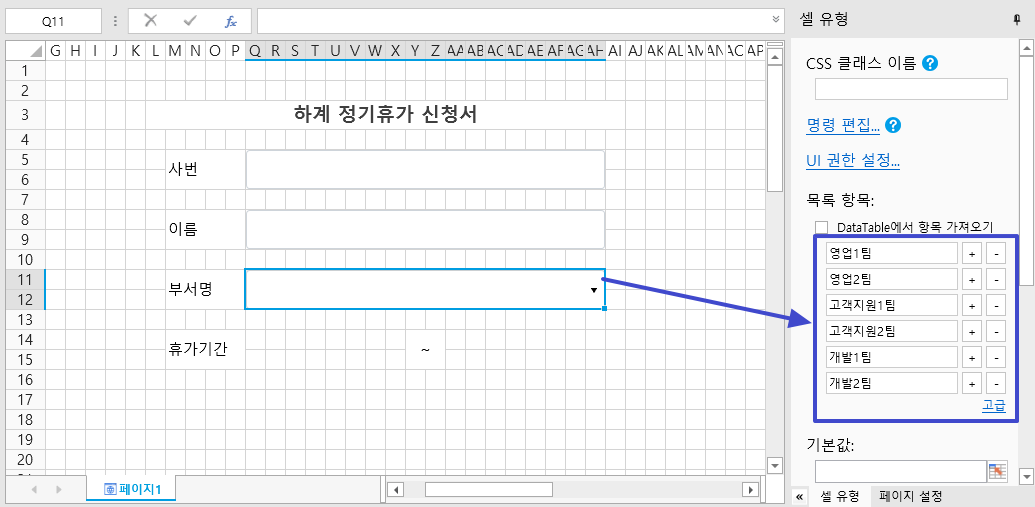
3. 휴가 기간에 "시작일"과 "종료일" 설정을 위한, "날짜" 셀 타입을 적용합니다.
- "Q14:X15"를 선택하고, "홈" > "셀 타입" > "날짜" 타입을 선택합니다.
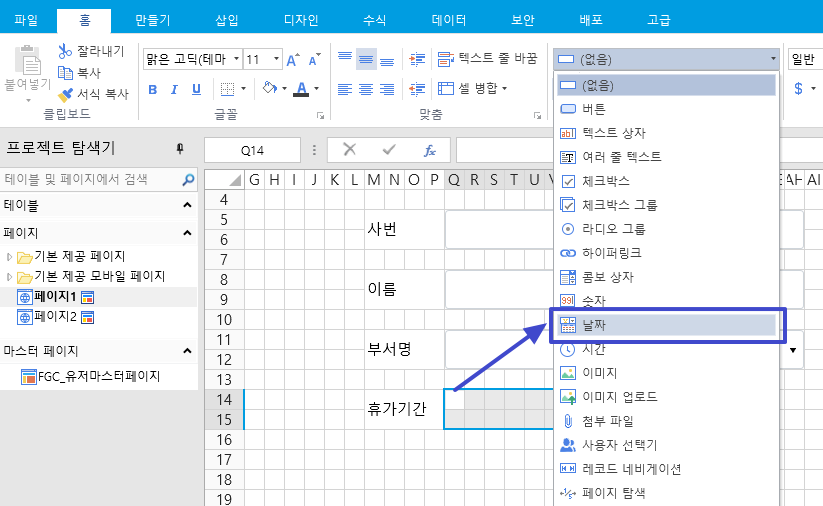
- "AA14:AH15"를 선택하고, "홈" > "셀 타입" > "날짜" 타입을 선택합니다.
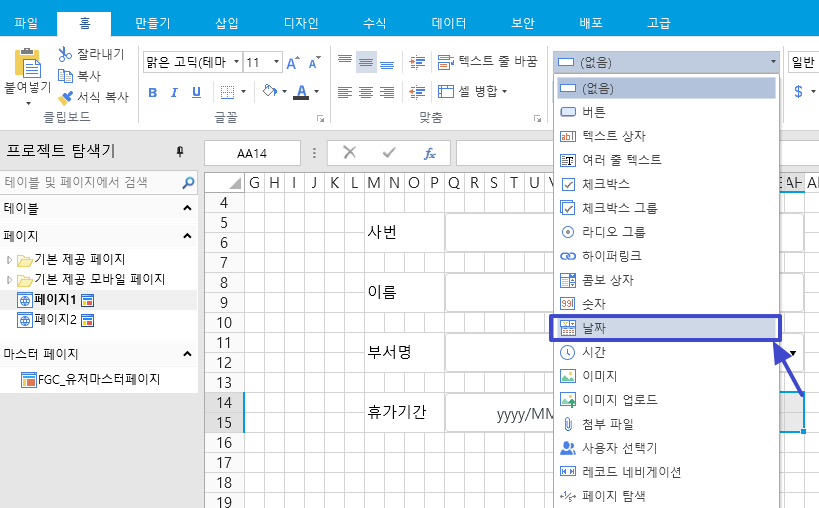
4. 마지막으로, "신청하기" 버튼을 만들어 봅니다.
- "W19:AB20"을 선택한 후, "홈" > "셀 유형" > "버튼"을 선택합니다.
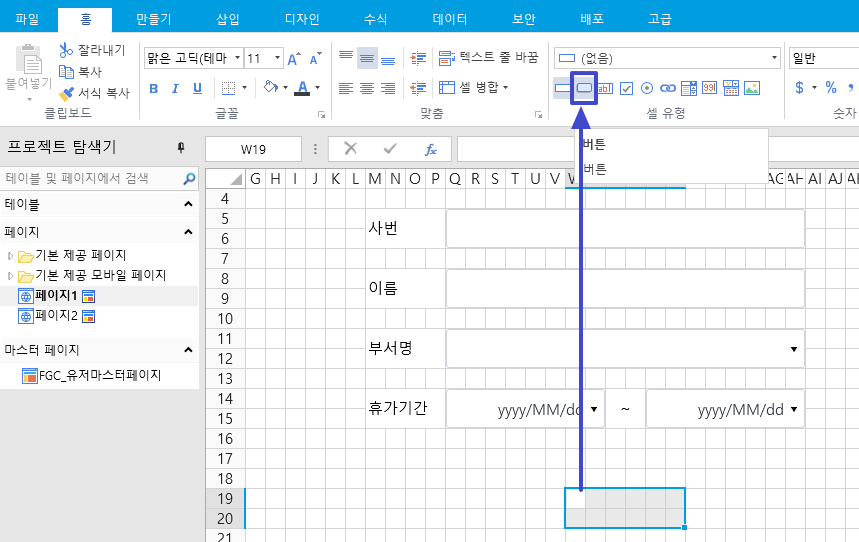
- 생성된 버튼에 "신청하기" 라고 입력합니다.
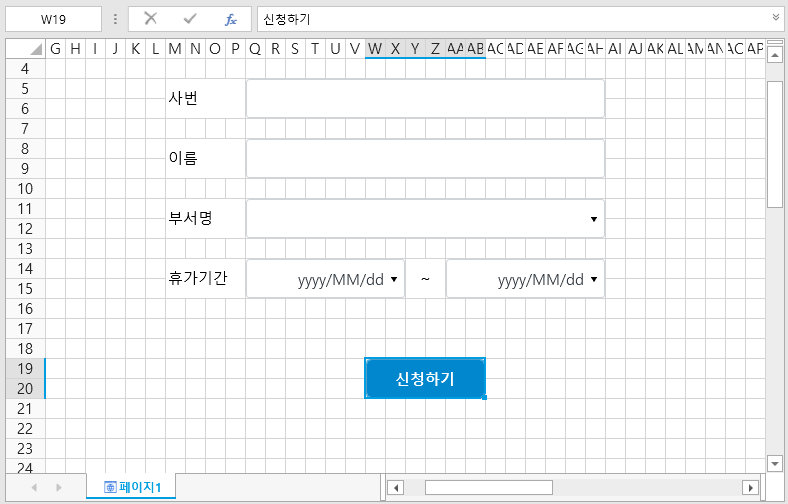
이제 기본적인 신청서 양식이 완성되었습니다. "실행 버튼(F5)"을 눌러, 결과 화면을 확인해봅니다.

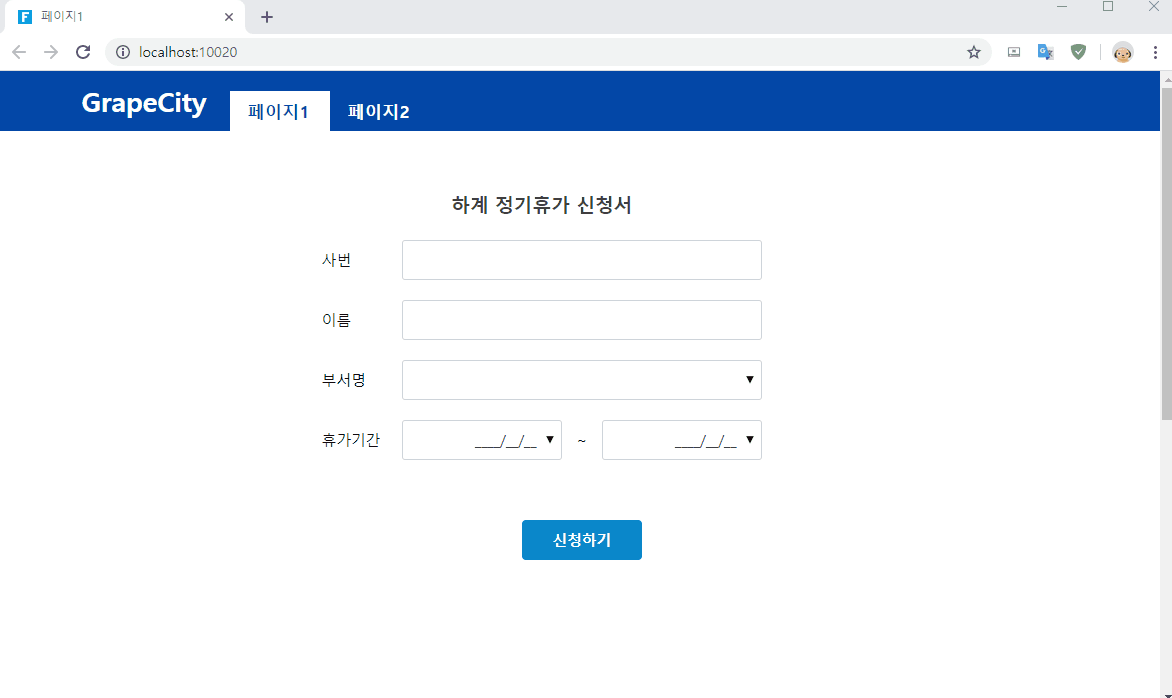
Forguncy 사용 중 기술 문의 또는 구매에 대한 상담이 필요하실 경우, 언제든지 연락 부탁드립니다.
- 기술 문의 : Forguncy - Q&A | 토론
- 구매 문의 : sales-kor@grapecity.com
- 전화번호 : 1670-0583
댓글목록
등록된 댓글이 없습니다.








